谷歌浏览器开启硬件加速模式的具体方法步骤
时间:2022-10-26 17:46
使用谷歌浏览器的很多朋友表示,对于硬件加速模式不是很熟悉,下面就是谷歌浏览器开启硬件加速模式的具体方法步骤,一起去看看吧。
谷歌浏览器开启硬件加速模式的具体方法步骤

首先打开谷歌浏览器(Google Chrome),在谷歌浏览器的主页,点下右上角位置,点那个【三点】图标
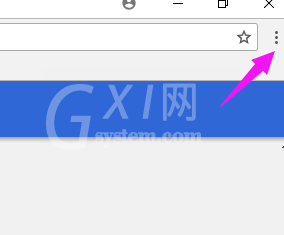
浏览器的【三点】点开后,弹窗窗口,接着点下【设置】
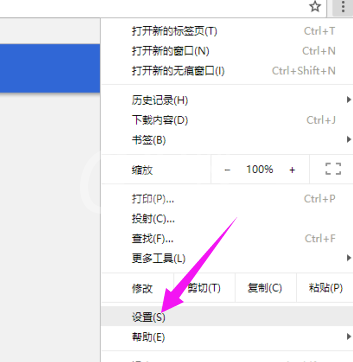
下拉设置页面,点击【高级】
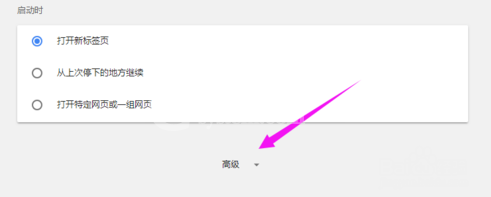
浏览器的【高级】界面里,在下方就可以找到【系统】,发觉硬件加速模式是关闭着的,
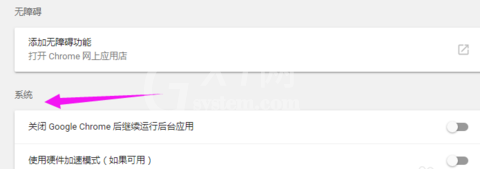
点击【硬件加速模式】进行开启,重启浏览器,这样浏览器就可以开启加速模式上网了。
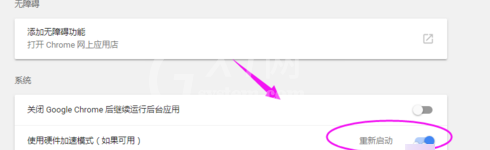
看完上面的谷歌浏览器开启硬件加速模式的具体方法步骤,大家赶紧去试试吧。



























